Jak zainstalować i używać Bitwarden na urządzeniu Chromebook

W dzisiejszych czasach zrozumienie, jak zapewnić bezpieczeństwo haseł, stało się niezbędne. Ręczne śledzenie danych logowania na wielu platformach może być trudne, nie wspominając o ryzyku używania słabych lub zduplikowanych haseł< /span>. Wejdź na Bitwarden, menedżer haseł o otwartym kodzie źródłowym, który staje się integralną częścią Twojego przeglądania, oferując jednocześnie standard wysokiego bezpieczeństwa w celu ochrony Twoich kluczy i danych logowania, a także informacji o płatnościach kartą kredytową.
Uznany za przyjazny interfejs użytkownika, konfigurowalne funkcje i rygorystyczne środki bezpieczeństwa, Bitwarden jest dziś jednym z wiodących narzędzi do zarządzania hasłami. Dostępność jako rozszerzenia przeglądarki sprawia, że jest jeszcze wygodniejsza dla użytkowników urządzeń z systemem ChromeOS, ponieważ bez trudu wtapia się w Twoje rutynowe czynności związane z przeglądaniem Internetu.
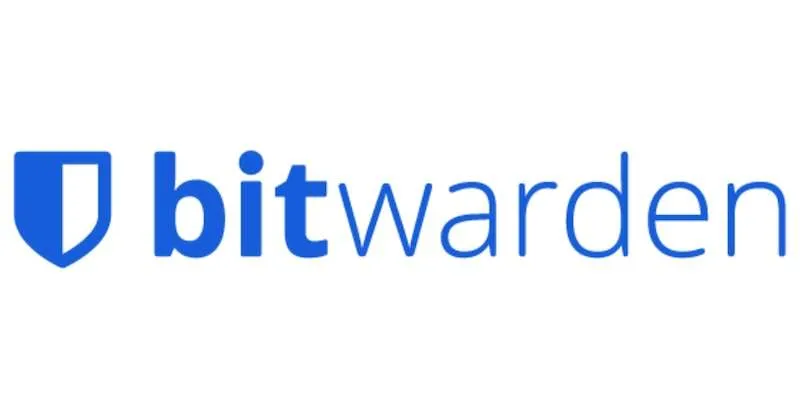
Jak zainstalować, skonfigurować i używać Bitwarden Password Manager dla ChromeOS do zarządzania danymi logowania na urządzeniu Chromebook
Ten przewodnik zawiera wyczerpujące instrukcje krok po kroku dotyczące instalacji i użytkowania Bitwarden na Chromebooku, gwarantując płynne, bezpieczne i wydajne przeglądanie na laptopie z systemem operacyjnym Chrome.
Krok 1: Skonfiguruj Bitwarden
Bitwarden oferuje rozszerzenia przeglądarki, które automatyzują zarządzanie hasłami bezpośrednio w preferowanej przeglądarce. Pobierz rozszerzenie przeglądarki Bitwarden ze strony pobierania Bitwarden lub ze sklepu z aplikacjami w przeglądarce. Rozszerzenia są kompatybilne z najnowszymi wersjami wielu przeglądarek, w tym Google Chrome i Firefox.
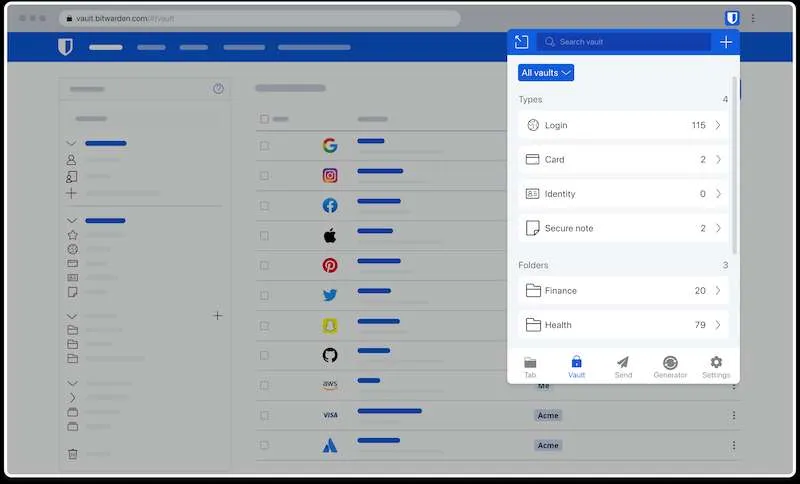
Krok 2: Zorganizuj swój skarbiec
Po zainstalowaniu rozszerzenia nadszedł czas, aby utworzyć nowy element logowania i umieścić go w swoim osobistym skarbcu. Jednym ze sposobów wydajnego poruszania się po skarbcu jest kategoryzowanie elementów w folderach. Aby to zrobić:
- Kliknij kartę Ustawienia i wybierz Foldery z listy ustawień.
- Kliknij ikonę Dodaj.
- Nazwij swój folder i naciśnij Zapisz.
- Po utworzeniu folderu możesz wygenerować w nim bezpieczny i łatwy do zidentyfikowania login.
Krok 3: Utwórz bezpieczne dane logowania
Bezpieczne logowanie obejmuje silne, unikalne hasła zapobiegające nieautoryzowanemu dostępowi. Bitwarden posiada funkcję generatora haseł, która pozwala zastąpić każde słabe hasło automatycznie wygenerowanym losowo, znacznie zwiększając bezpieczeństwo Twoich kont.
Krok 4: Automatyczne uzupełnianie danych logowania
Bitwarden zwiększa wygodę dzięki możliwości automatycznego napełniania. Rozszerzenie wykrywa identyfikator URI strony internetowej otwartej na karcie i dopasowuje go do elementów logowania przechowywanych w skarbcu. Wybierając login w wyskakującym okienku Bitwarden, Twoja nazwa użytkownika i informacje o haśle zostaną automatycznie wypełnione w wyznaczonych polach.
Krok 5: Automatyczne zapisywanie nowych loginów
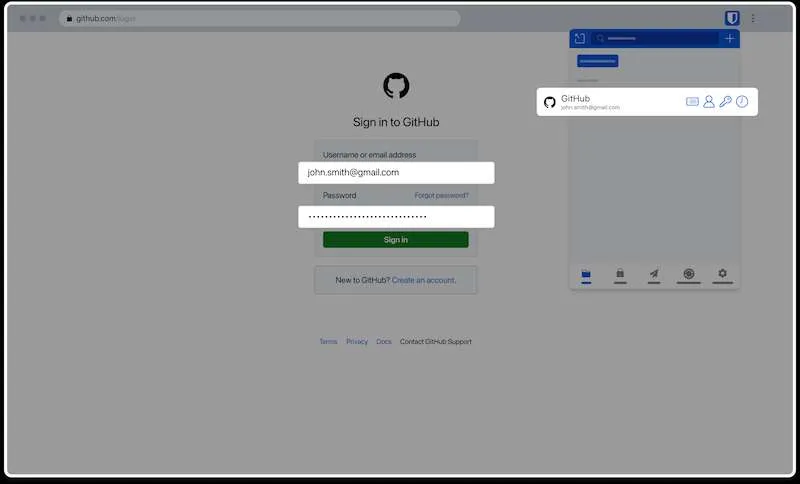
Bitwarden oferuje również funkcję automatycznego zapisywania, która zapamiętuje nowe loginy. Ta funkcja uruchamia się, gdy ręcznie logujesz się do witryny internetowej bez funkcji automatycznego wypełniania, pomagając Ci dodać te dane uwierzytelniające do skarbca Bitwarden.
Dodatkowe wskazówki: Jak zoptymalizować doświadczenie użytkownika Bitwarden w systemie ChromeOS
Bitwarden zapewnia dodatkowe funkcje optymalizujące wygodę użytkownika. Obejmują one ustawienie kodu PIN lub danych biometrycznych do odblokowywania skarbca, przypinanie rozszerzenia do przeglądarki w celu ułatwienia dostępu oraz wyłączenie wbudowanego menedżera haseł przeglądarki, aby uniknąć powielania i zwiększyć bezpieczeństwo.
Pamiętaj, że utrzymanie bezpiecznego i zorganizowanego skarbca logowania może być łatwym zadaniem, jeśli użyjesz odpowiednich narzędzi i technik. Liczne możliwości Bitwarden sprawiają, że jest to doskonały wybór do zarządzania bezpieczeństwem online na Chromebooku.
Co więcej, korzystanie z Bitwarden na Chromebooku oznacza, że nie tylko adoptujesz menedżera haseł, ale także bezpieczniejszy i wydajniejszy cyfrowy styl życia. Ponieważ zabezpiecza skarbiec w Twoim wirtualnym życiu, możesz kontynuować eksplorację nieskończonych horyzontów Internetu, mając pewność, że Twoje dane uwierzytelniające są w dobrych rękach.



Dodaj komentarz